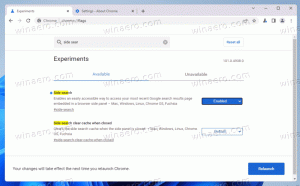Noņemiet Iekļaut no bibliotēkas konteksta izvēlnes operētājsistēmā Windows 10
Ir iespējams noņemt komandu Iekļaut bibliotēkā no konteksta izvēlnes operētājsistēmā Windows 10. Tas var būt noderīgi tiem lietotājiem, kuriem bibliotēkas nav noderīgas. Ja esat viens no viņiem, rīkojieties šādi.
Operētājsistēmā Windows 7 Microsoft ieviesa bibliotēkas: Explorer apvalka līdzekli, kas ļauj grupēt vairākas mapes vienā skatā, pat ja tās atrodas dažādos sējumos. Meklēšana bibliotēkās ir ļoti ātra, jo Windows veic visu bibliotēkā iekļauto vietu indeksēšanu.
Sākot ar Windows 8.1, bibliotēkas ir paslēptas un nav iespējotas programmā File Explorer. Arī Windows 10 tos nerāda pēc noklusējuma. Lietotājam tie ir jāiespējo manuāli. Padoms. Skatiet, kā to izdarīt iespējot bibliotēkas operētājsistēmā Windows 10.
Ja nevarat izmantot bibliotēkas, varat noņemt komandu Iekļaut bibliotēkā no konteksta izvēlnes. To var noņemt no mapes konteksta izvēlnes programmā File Explorer, veicot vienkāršu reģistra kniebienu. Kad esat pielietojis kniebienu, komanda pazudīs.
Lai noņemtu konteksta izvēlni Iekļaut bibliotēkā operētājsistēmā Windows 10, rīkojieties šādi.
- Atvērt Reģistra redaktors.
- Dodieties uz šo reģistra atslēgu:
HKEY_CLASSES_ROOT\Folder\ShellEx\ContextMenuHandlers
Padoms: skat Kā ar vienu klikšķi pāriet uz vajadzīgo reģistra atslēgu.
- Šeit izdzēsiet apakšatslēgu ar nosaukumu Bibliotēkas atrašanās vieta kā parādīts zemāk:
Tieši tā! The Iekļaut bibliotēkā komanda pazudīs no konteksta izvēlnes.
Pirms:
Pēc:
Lai atjaunotu komandu, atkārtoti izveidojiet Bibliotēkas atrašanās vieta apakšatslēga zem šādas reģistra atslēgas:
HKEY_CLASSES_ROOT\Folder\ShellEx\ContextMenuHandlers
Iestatiet noklusējuma (nenosaukto) vērtību Bibliotēkas atrašanās vietaapakšatslēga šādai virknes vērtībai:
{3dad6c5d-2167-4cae-9914-f99e41c12cfa}
Skatiet šādu ekrānuzņēmumu:
Tas atkārtoti iespējos Iekļaut bibliotēkā konteksta izvēlnes vienums.
Varat izmantot Winaero Tweaker, lai atbrīvotos no šīs konteksta izvēlnes komandas. Atbilstošā opcija ir pieejama sadaļā Konteksta izvēlne\Noņemt noklusējuma ierakstus.
Jūs varat lejupielādēt lietotni no šejienes:
Lejupielādējiet Winaero Tweaker
Lai ietaupītu savu laiku, varat lejupielādēt tālāk norādītos lietošanai gatavus reģistra failus.
Lejupielādēt reģistra failus
Ir iekļauts atsaukšanas kniebiens.